9 iPhone privātuma iestatījumi, kas jums jāieslēdz tūlīt

Apple privātuma jomā darbojas labāk nekā vairums uzņēmumu. Taču ne visi iPhone noklusējuma iestatījumi ir lietotāja interesēs.
Lai gan tas neko neietekmē, daudzi cilvēki jūtas kaitināti, kad no tālruņa atskan kameras slēdža skaņa, it īpaši, fotografējot ar iPhone. Android ierīcēs kameras slēdža skaņu var viegli izslēgt.
Bet iPhone tālrunī tas ir savādāk, jums ir jābūt padomiem, kā izslēgt iPhone kameras slēdža skaņu, un skatiet vienu no tālāk norādītajiem padomiem.
Raksta satura rādītājs
Šeit ir padoms, kas palīdzēs ierakstīt video, izslēdzot aizvara skaņu jūsu iPhone tālrunī. Atveriet lietotni Kamera, atlasiet video ierakstīšanu un noklikšķiniet uz pogas Sākt ierakstīšanu, pēc tam kreisajā stūrī redzēsiet apaļu pogu. Noklikšķiniet uz tās, un jūs uzņemsit attēlu, ko kamera uzņems tajā brīdī.
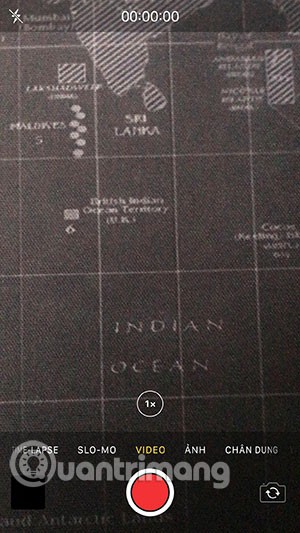
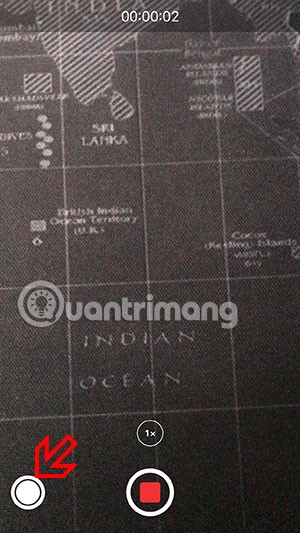
Vispirms dodieties uz Iestatījumi , ritiniet uz leju un atlasiet Kamera > Saglabāt iestatījumus .
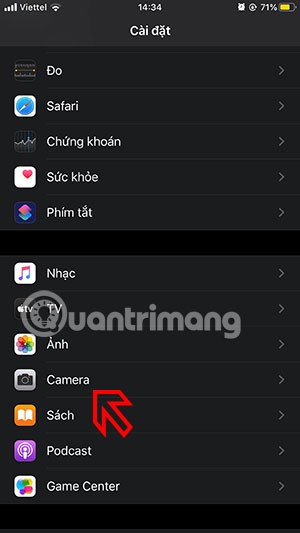
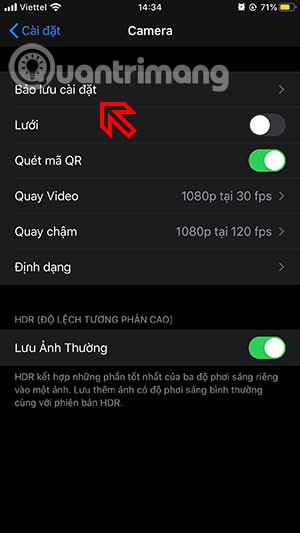
Pēc tam iekrāsojiet Live Photo funkciju zaļā krāsā, pēc tam atgriezieties pie kameras, atlasiet Live Photo ikonu vidū un uzņemiet fotoattēlu. Nospiežot slēdža pogu, būs dzirdama neliela (nenozīmīga) skaņa.
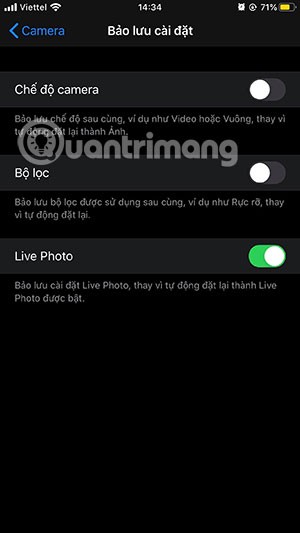
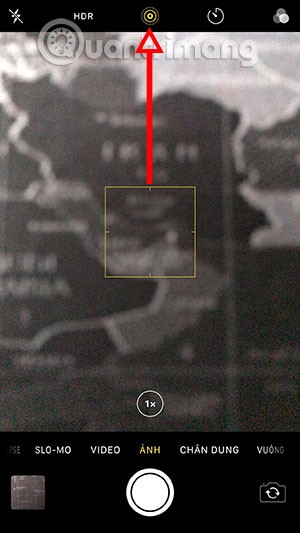
Tātad, izmantojot divus iepriekš minētos vienkāršos veidus, jūs varat izslēgt skaņu, fotografējot iPhone tālrunī. Īpaši ar pirmo veidu, kad varat gan ierakstīt video, gan uzņemt apmierinošus fotoattēlus.
Vienkāršākais veids, kā izslēgt kameras slēdža skaņu savā iPhone tālrunī, ir izmantot klusuma pogu augšējā kreisajā stūrī. Ieslēdzot šo pogu, iPhone vibrēs un ekrānā redzamais paziņojums pāries klusuma režīmā. Šis ir vienkāršākais veids, ja vēlaties ātri izslēgt kameras slēdža skaņu.

Ko darīt, ja skaņas izslēgšanas poga nedarbojas? Nākamā lieta, ko varat izmēģināt, ir skaļuma samazināšana. Izmantojiet skaļuma samazināšanas pogu kreisajā pusē. Turiet to nospiestu, līdz skaļums samazinās līdz maksimālajam līmenim. Tomēr tas jādara pirms kameras lietotnes atvēršanas, pretējā gadījumā, turot nospiestu pogu, ierīce darbosies sērijveida uzņemšanas režīmā.

Otrais veids, kā samazināt skaļumu savā iPhone tālrunī, ir piekļūt vadības centram. iPhone X un jaunākiem modeļiem atveriet vadības centru, pavelkot uz leju no ekrāna labā stūra. iPhone 8 un vecākiem modeļiem pavelkot uz augšu no apakšas. Pabīdiet skaļuma joslu līdz galam uz leju.
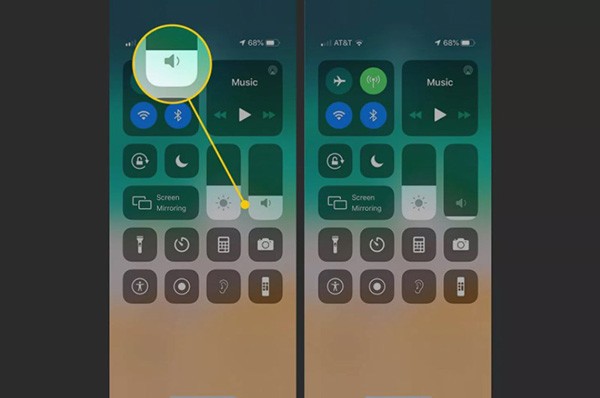
Vadības centrā tālruni var pārslēgt arī klusuma režīmā, pieskaroties zvaniņa ikonai. Ja zvaniņam nav krusta, tālrunis ir pārslēgts klusuma režīmā.
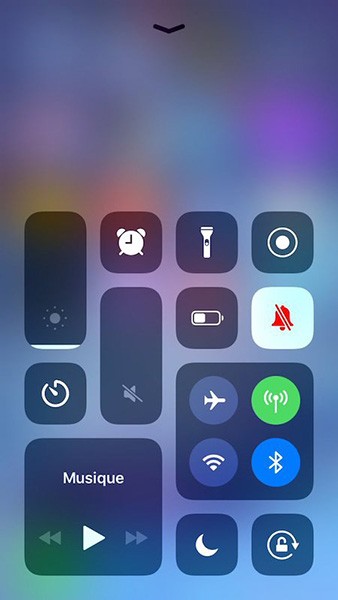
Dažās valstīs, piemēram, Japānā un Dienvidkorejā, iPhone kameras slēdža skaņu nevar izslēgt. Ja jums ir šajās valstīs ražots tālrunis, kameras slēdža skaņu nevar izslēgt. Ja nepieciešams klusums, varat pievienot austiņas, lai izslēgtu skaņu, vai izmantot trešās puses kameras lietotni.
Varat arī izmēģināt diezgan dīvainu veidu, proti, ieslēgt mūziku un pēc tam uzņemt fotoattēlu, lai paslēptu kameras slēdža skaņu iPhone tālrunī. Mēs atvērsim mūzikas atskaņotāju iPhone tālrunī, pēc tam iziesim no šīs saskarnes un atvērsim iPhone kameru, lai uzņemtu fotoattēlu. Fotoattēls tiks uzņemts nekavējoties, un skaņa būs nedaudz paslēpta.
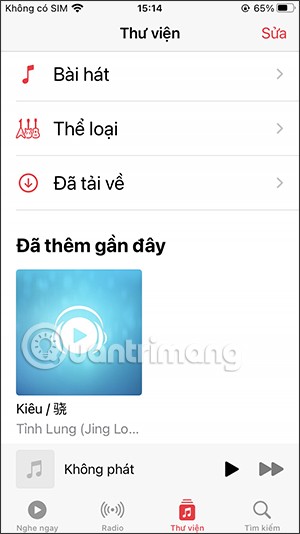
Austiņu izmantošana ir arī ļoti noderīgs veids, kā apklusināt kameras slēdža skaņu iPhone tālrunī. Jums nebūs jāuztraucas par kameras slēdža skaņas noplūdi vai jāieslēdz mūzika, lai apslēptu iPhone kameras slēdža skaņu.
Viens veids, kā ātri izslēgt iPhone skaņu, ir izmantot Assistive Touch, kur vienkārši jāpieskaras virtuālās sākuma pogas ikonai.
1. darbība:
iPhone iestatījumu saskarnē noklikšķiniet uz Pieejamība un pēc tam uz Pieskāriens .
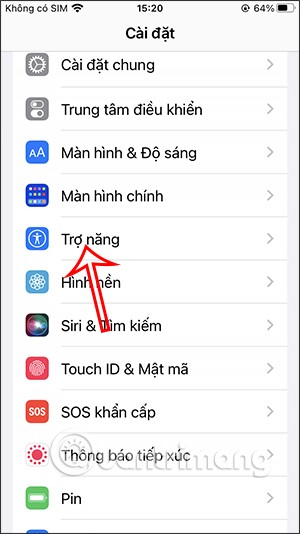
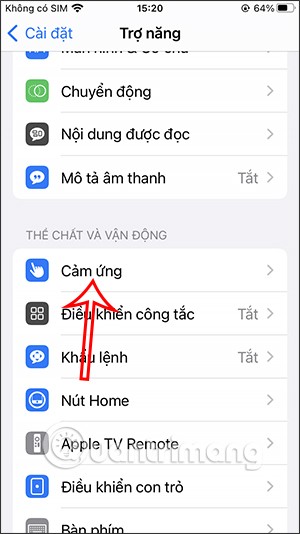
2. solis:
Turpiniet noklikšķināt uz AssistiveTouch un pēc tam aktivizējiet virtuālo sākuma pogu iPhone tālrunī, ja tā vēl nav ieslēgta. Skatiet zemāk esošo sadaļu un noklikšķiniet uz Pielāgot vadības izvēlni .
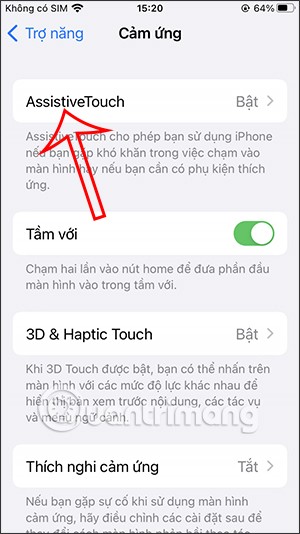
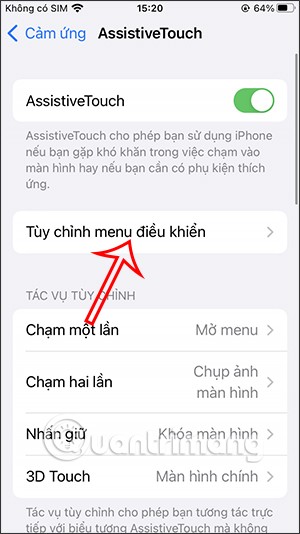
3. solis:
Tagad noklikšķiniet uz ikonas - , lai atceltu citas ātrās piekļuves ikonas, un, kad atlicis tikai viens vienums , noklikšķiniet uz , lai mainītu . Pēc tam noklikšķiniet uz Izslēgt skaņu un pēc tam uz Gatavs , lai saglabātu.
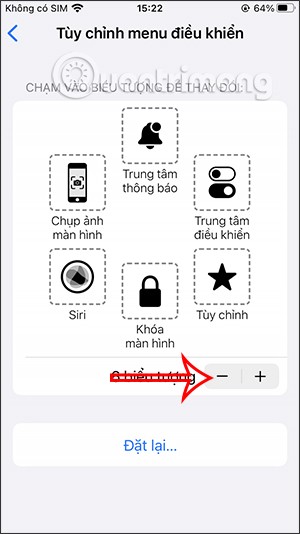
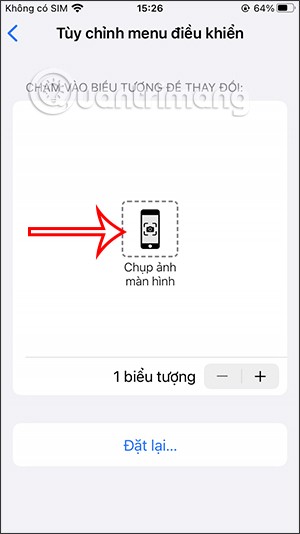
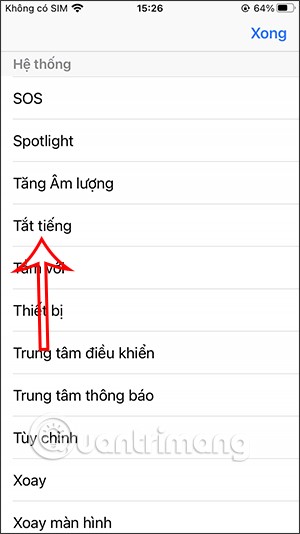
Uzņemot ekrānuzņēmumu iPhone tālrunī, slēdža skaņas izslēgšana ir ļoti vienkārša – vienkārši ieslēdziet klusuma slēdzi tālruņa kreisajā pusē, un viss ir izdarīts. Pēc tam iPhone tālrunī uzņemsiet ekrānuzņēmumu bez skaņas.
Apple privātuma jomā darbojas labāk nekā vairums uzņēmumu. Taču ne visi iPhone noklusējuma iestatījumi ir lietotāja interesēs.
Izmantojot šo darbības pogu, varat jebkurā laikā piezvanīt uz ChatGPT savā tālrunī. Šeit ir sniegta pamācība, kā atvērt ChatGPT, izmantojot darbības pogu iPhone tālrunī.
Kā uzņemt garu ekrānuzņēmumu iPhone tālrunī, var viegli uzņemt visu tīmekļa lapu. Ritināmā ekrānuzņēmuma funkcija iPhone tālrunī ir pieejama operētājsistēmās iOS 13 un iOS 14, un šeit ir sniegta detalizēta pamācība par to, kā uzņemt garu ekrānuzņēmumu iPhone tālrunī.
Lai mainītu savu iCloud paroli, varat to izdarīt daudzos dažādos veidos. Jūs varat mainīt savu iCloud paroli savā datorā vai tālrunī, izmantojot atbalsta lietojumprogrammu.
Kad nosūtāt sadarbības albumu kādam citam no iPhone tālruņa, šai personai būs jāpiekrīt pievienoties. Ir vairāki veidi, kā pieņemt uzaicinājumus kopīgot albumu no iPhone tālruņa, kā parādīts tālāk.
Tā kā AirPods ir mazas un vieglas, tās dažreiz var viegli pazaudēt. Labā ziņa ir tā, ka pirms sākat izjaukt māju, meklējot pazudušās austiņas, varat tās izsekot, izmantojot savu iPhone.
Vai zinājāt, ka atkarībā no reģiona, kurā jūsu iPhone ir ražots, tam var būt atšķirības salīdzinājumā ar iPhone, kas tiek pārdoti citās valstīs?
Apgrieztā attēlu meklēšana iPhone tālrunī ir ļoti vienkārša, ja varat izmantot ierīces pārlūkprogrammu vai izmantot dažas trešo pušu lietojumprogrammas, lai iegūtu vairāk meklēšanas opciju.
Ekrāna horizontāla pagriešana iPhone tālrunī palīdz skatīties filmas vai Netflix, skatīt PDF failus, spēlēt spēles... ērtāk un iegūt labāku pieredzi.
Ja kādreiz esat pamodies un pēkšņi atklājis, ka jūsu iPhone akumulatora uzlādes līmenis ir samazinājies līdz 20% vai mazāk, jūs neesat viens.
Ģimenes koplietošana ļauj kopīgot Apple abonementus, pirkumus, iCloud krātuvi un atrašanās vietu ar līdz pat sešām personām.
Apple tikko oficiāli laidis klajā iOS 18, jaunāko operētājsistēmas versiju iPhone ar pievilcīgām funkcijām, kā arī skaistām tapetēm.
Tāpat kā vairums cilvēku, jūs, iespējams, vienkārši nosūtāt (vai izlasāt) ziņojumu un dodaties tālāk. Taču pastāv iespēja, ka jūs palaižat garām virkni slēptu funkciju.
Instalējot lietojumprogrammu savā iPhone tālrunī no cita avota, jums manuāli jāapstiprina, ka lietojumprogramma ir uzticama. Pēc tam lietojumprogramma tiks instalēta jūsu iPhone tālrunī lietošanai.
Izrakstoties no sava Mail konta iPhone tālrunī, jūs pilnībā iziesiet no sava konta un pārslēgsieties uz cita e-pasta pakalpojuma izmantošanu.
Iestatot jaunu iPhone, ir noderīgi sākt ar stabilu lielisku lietotņu pamatu.
Nav nekā sarežģīta par to, kā to izdarīt.
Salīdzinot ar datoru, kurā precīzai atlasei ir nepieciešama pele, pieskarties pareizajā vietā iPhone (vai iPad) tālrunī ir daudz grūtāk. Tas ir, līdz brīdim, kad uzzināsiet par slēpto skārienpaliktni, kas visu laiku ir bijis tieši zem pirksta.
iPhone izslēdz iPhone skaņu no nezināmiem zvanītājiem, un operētājsistēmā iOS 26 iPhone automātiski saņem ienākošos zvanus no nezināma numura un jautā zvana iemeslu. Ja vēlaties saņemt nezināmus zvanus iPhone tālrunī, izpildiet tālāk sniegtos norādījumus.
iPhone ir skaļruņa skaļuma ierobežojuma iestatījums skaņas kontrolei. Tomēr dažās situācijās, lai varētu dzirdēt saturu, ir jāpalielina iPhone skaļums.
Apple privātuma jomā darbojas labāk nekā vairums uzņēmumu. Taču ne visi iPhone noklusējuma iestatījumi ir lietotāja interesēs.
Izmantojot šo darbības pogu, varat jebkurā laikā piezvanīt uz ChatGPT savā tālrunī. Šeit ir sniegta pamācība, kā atvērt ChatGPT, izmantojot darbības pogu iPhone tālrunī.
Kā uzņemt garu ekrānuzņēmumu iPhone tālrunī, var viegli uzņemt visu tīmekļa lapu. Ritināmā ekrānuzņēmuma funkcija iPhone tālrunī ir pieejama operētājsistēmās iOS 13 un iOS 14, un šeit ir sniegta detalizēta pamācība par to, kā uzņemt garu ekrānuzņēmumu iPhone tālrunī.
Lai mainītu savu iCloud paroli, varat to izdarīt daudzos dažādos veidos. Jūs varat mainīt savu iCloud paroli savā datorā vai tālrunī, izmantojot atbalsta lietojumprogrammu.
Kad nosūtāt sadarbības albumu kādam citam no iPhone tālruņa, šai personai būs jāpiekrīt pievienoties. Ir vairāki veidi, kā pieņemt uzaicinājumus kopīgot albumu no iPhone tālruņa, kā parādīts tālāk.
Tā kā AirPods ir mazas un vieglas, tās dažreiz var viegli pazaudēt. Labā ziņa ir tā, ka pirms sākat izjaukt māju, meklējot pazudušās austiņas, varat tās izsekot, izmantojot savu iPhone.
Vai zinājāt, ka atkarībā no reģiona, kurā jūsu iPhone ir ražots, tam var būt atšķirības salīdzinājumā ar iPhone, kas tiek pārdoti citās valstīs?
Apgrieztā attēlu meklēšana iPhone tālrunī ir ļoti vienkārša, ja varat izmantot ierīces pārlūkprogrammu vai izmantot dažas trešo pušu lietojumprogrammas, lai iegūtu vairāk meklēšanas opciju.
Ekrāna horizontāla pagriešana iPhone tālrunī palīdz skatīties filmas vai Netflix, skatīt PDF failus, spēlēt spēles... ērtāk un iegūt labāku pieredzi.
Ja kādreiz esat pamodies un pēkšņi atklājis, ka jūsu iPhone akumulatora uzlādes līmenis ir samazinājies līdz 20% vai mazāk, jūs neesat viens.


















